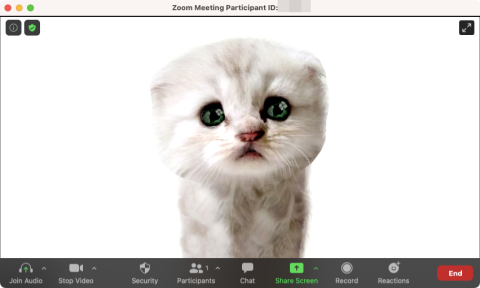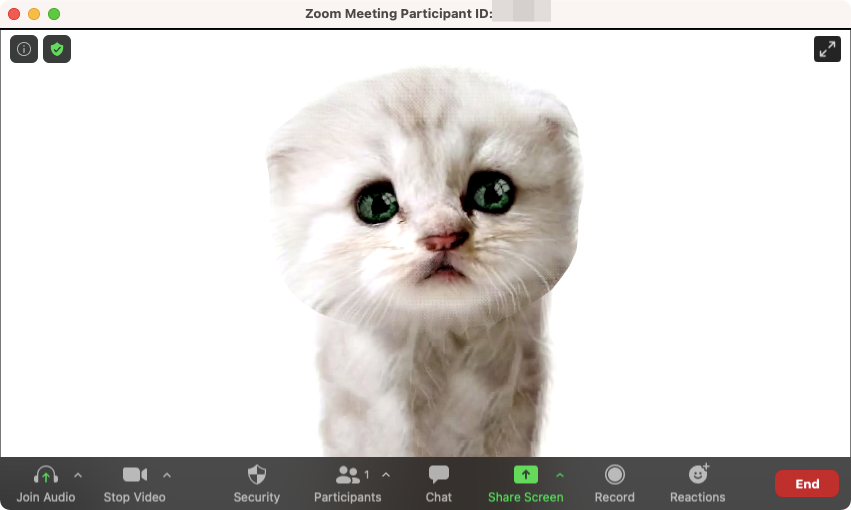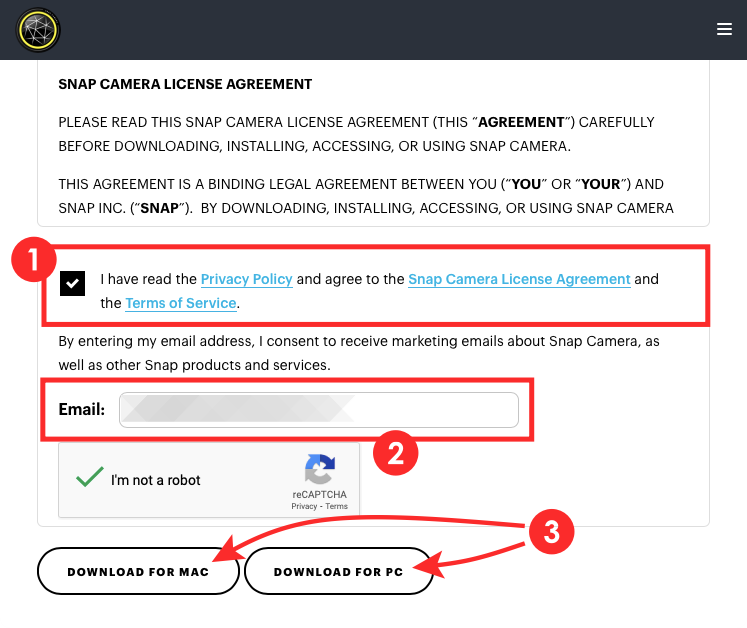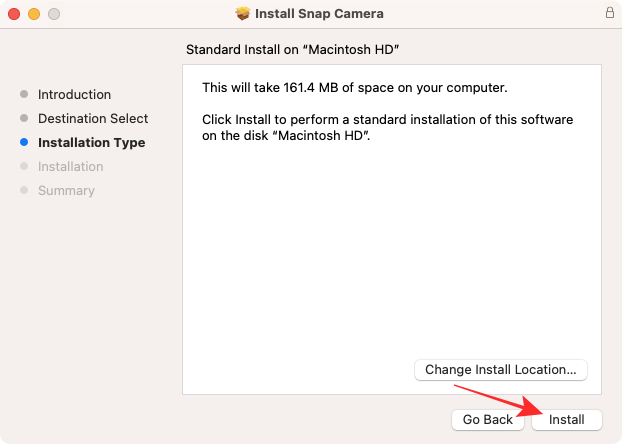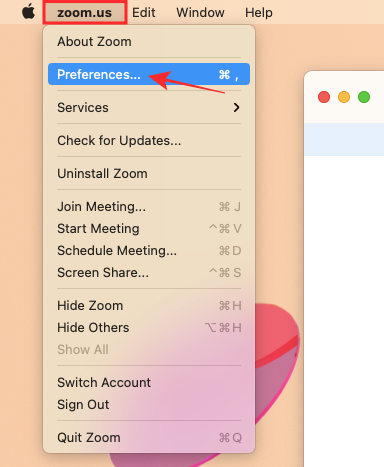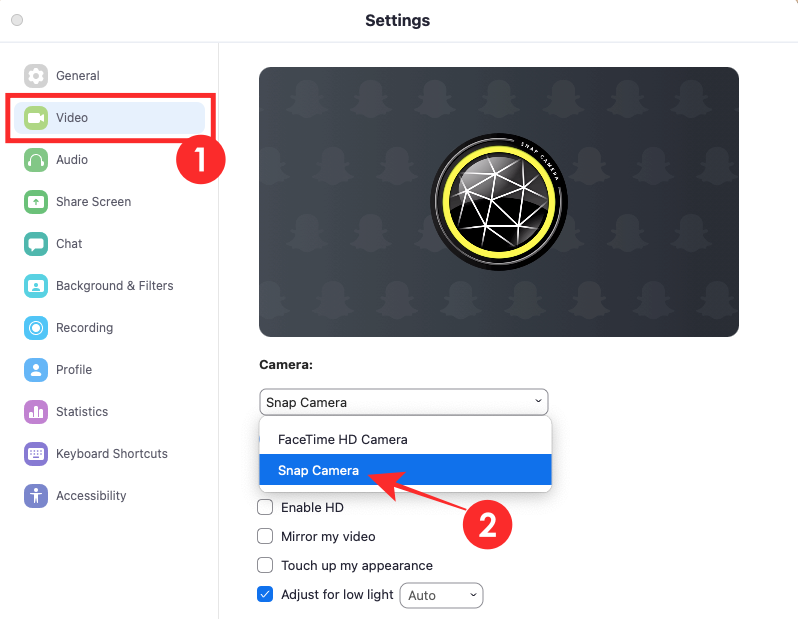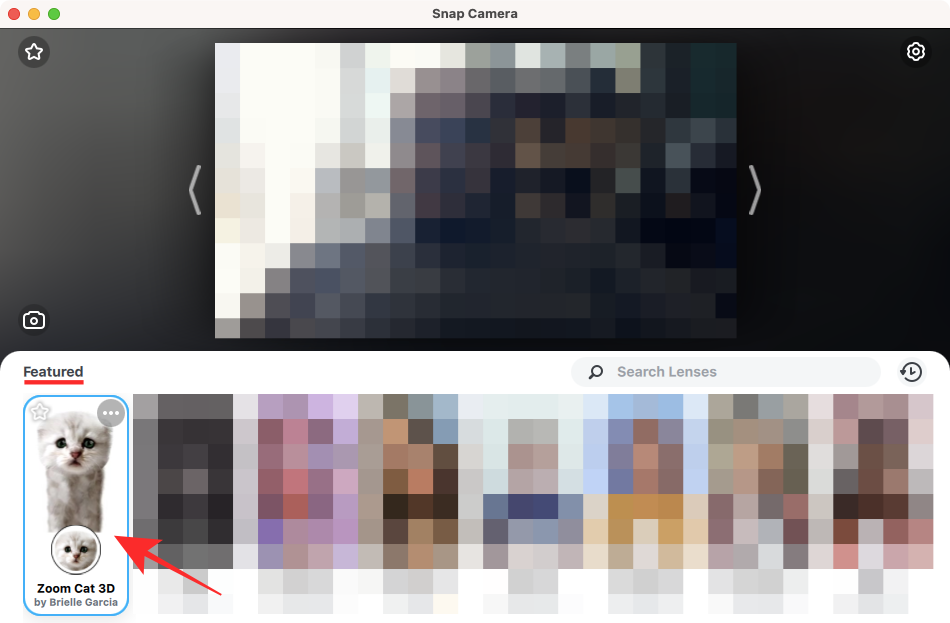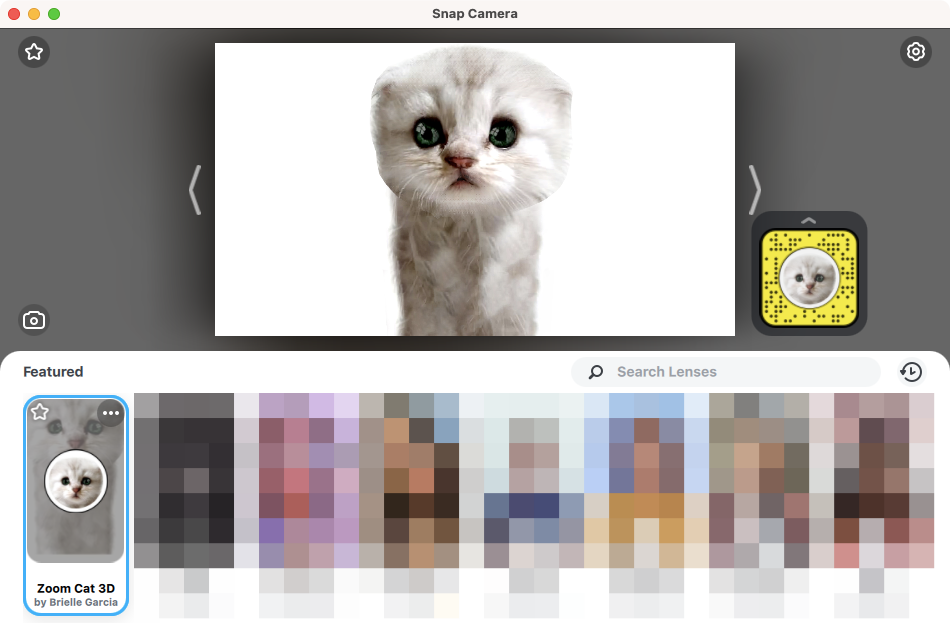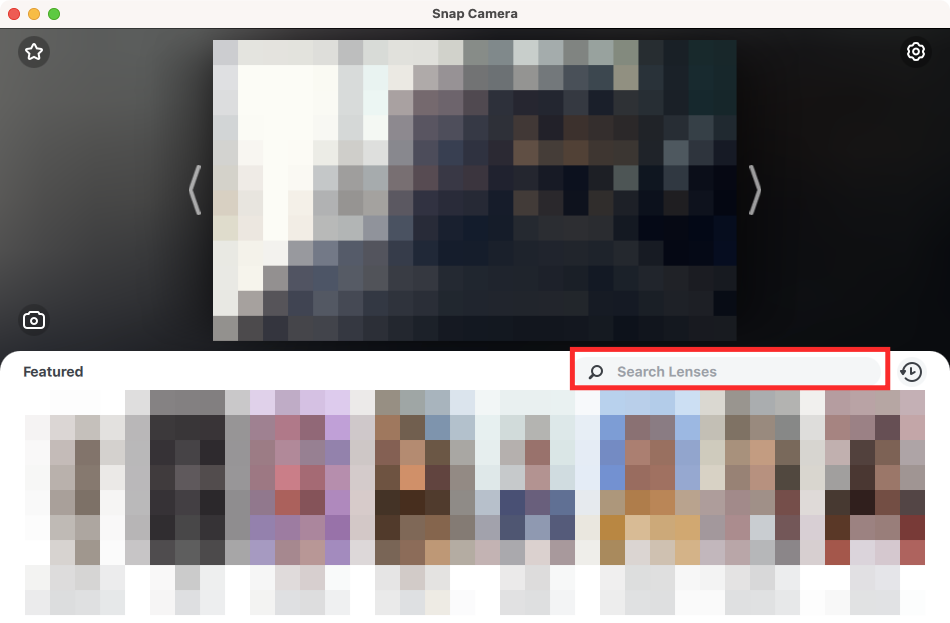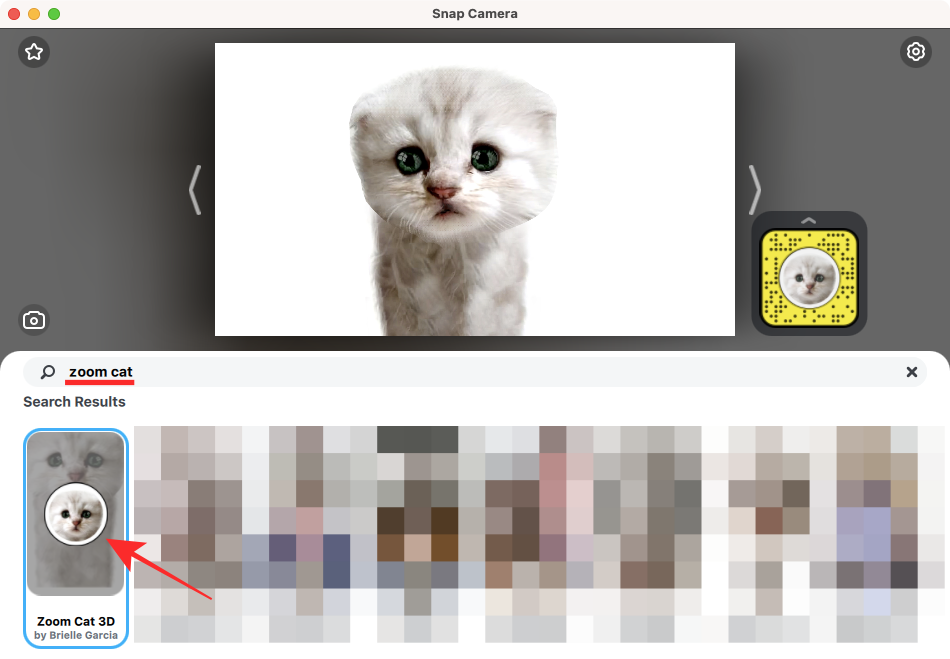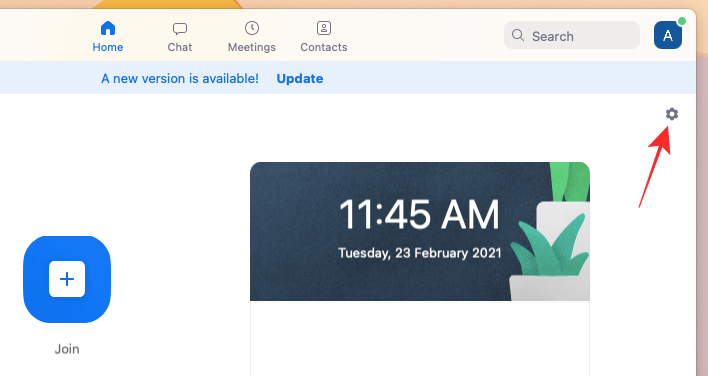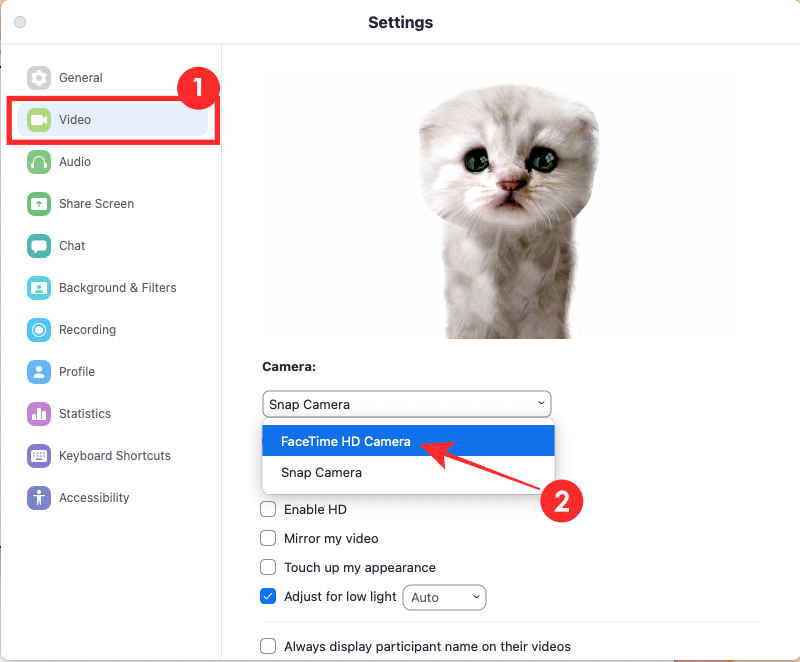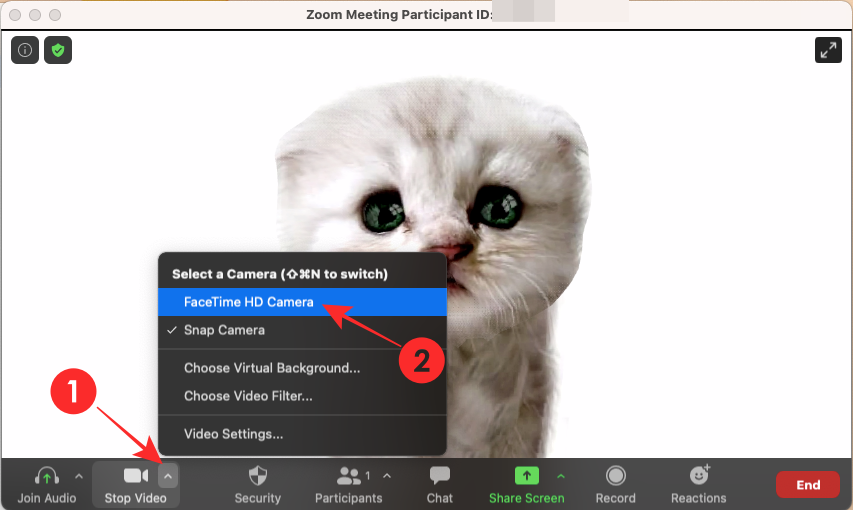2020 adalah senario muktamad yang boleh kami capai melalui persidangan video. Semasa kami mula membiasakan diri dengan kerja jauh dan kerjasama jauh, satu masalah yang kami semua hadapi ialah memutuskan sama ada untuk berpakaian formal atau tidak atau kekal dalam pakaian kasual anda. Di situlah penapis datang ke tempat kejadian, membawa rasa hidup ke wajah orang , secara harfiah.
Melainkan anda tinggal di dalam gua minggu lalu, anda mungkin telah menemui satu lagi penapis baharu yang nampaknya mengubah wajah anda menjadi seperti kucing di Zoom . Jika anda salah seorang yang tertanya-tanya bagaimana anda boleh menggunakan kucing sebagai wajah anda dalam mesyuarat Zum, maka siaran berikut akan membantu anda mencapainya dengan mudah.
kandungan
Apakah penapis Zoom Cat?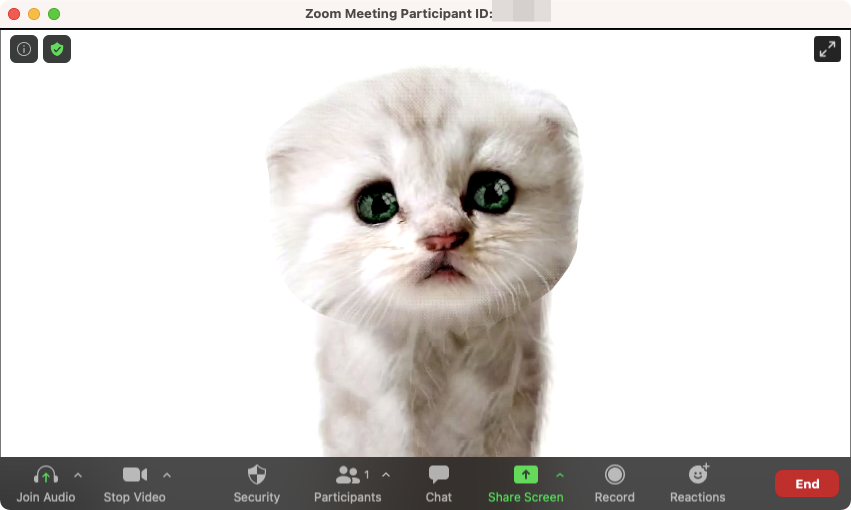
Musim panas lalu, anda mungkin telah melihat mesyuarat video yang menganjurkan sekumpulan kentang sebagai peserta dan kali ini wajah kucing yang membuat pusingan. Ini semua berkat satu video viral seorang peguam Texas yang secara tidak sengaja mengubah dirinya menjadi kucing semasa sesi mahkamah maya dan gagal mematikan penapis di hadapan hakim.
Jika anda bernasib baik untuk menonton video itu, anda akan melihat peserta sesi mahkamah ketawa apabila kucing itu berkata “Bolehkah anda mendengar saya? Saya di sini secara langsung. Saya bukan kucing”. Nasib baik, anda juga boleh menjadikan diri anda kelihatan seperti kucing di Zoom jika anda mengikut arahan di bawah.
Bagaimana untuk menjadi kucing di Zoom
Katalog penapis Zoom tidak termasuk pilihan yang membolehkan anda menambah topeng kucing pada muka anda. Untuk mengubah diri anda menjadi kucing pada Zoom, anda perlu memasang aplikasi Snap Camera yang dipasang pada PC atau Mac anda, dayakannya dan kemudian pilih penapis daripada senarai pilihan. Begini cara anda bermula:
Langkah 1: Pasang Snap Camera pada PC/Mac anda
Anda boleh memasang Snap Camera pada PC Windows atau Mac anda dengan pergi ke halaman muat turun Snap Camera pada pelayar web anda. Apabila halaman Muat Turun dimuatkan, masukkan alamat e-mel anda dan bersetuju menerima Perjanjian Lesen Snap Camera. Anda kini boleh memilih peranti yang anda mahu muat turun dan pasang aplikasinya. Pilih 'Muat turun untuk Mac' atau 'Muat turun untuk PC' bergantung pada mesin yang anda miliki.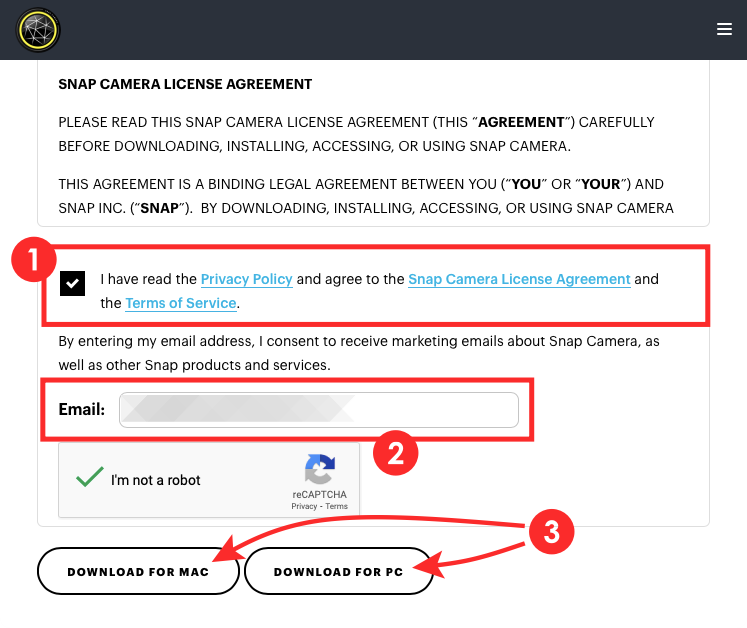
Setelah pakej aplikasi telah dimuat turun, bukanya dan ikut arahan pada skrin untuk berjaya memasang Snap Camera pada komputer anda. 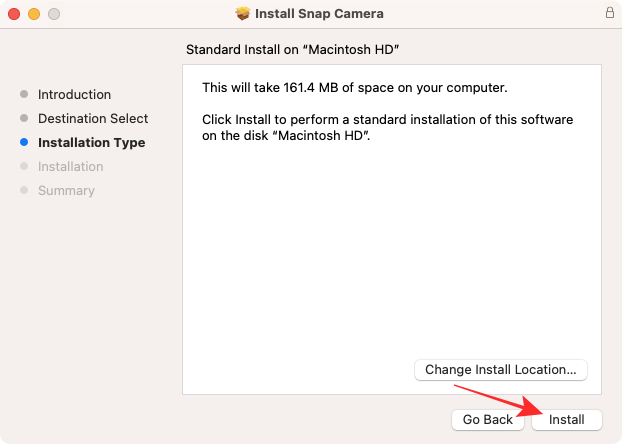
Selepas Kamera Snap dipasang pada sistem anda, anda boleh meneruskan untuk mendayakannya pada Zum, dan selepas itu baru anda boleh menggunakan penapis pada wajah anda.
Langkah 2: Dayakan Snap Camera pada Zum
Untuk mendayakan Snap Camera pada Zum, buka aplikasi Zum pada PC Windows atau Mac anda dan pergi ke skrin Keutamaan/Tetapannya. Anda boleh ke sana dengan:
- Pada Windows : Memukul gambar profil dan mengklik pada 'Tetapan'.
- Pada Mac : Mengklik pada Zum dalam bar menu dan memilih 'Keutamaan'.
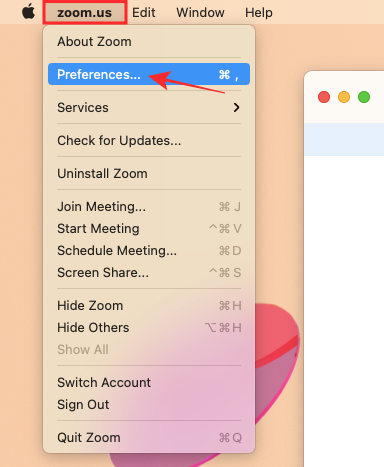
Di dalam skrin Tetapan Zum, klik pada tab 'Video' dari bar sisi kiri dan pilih Snap Camera sebagai kamera lalai anda pada skrin.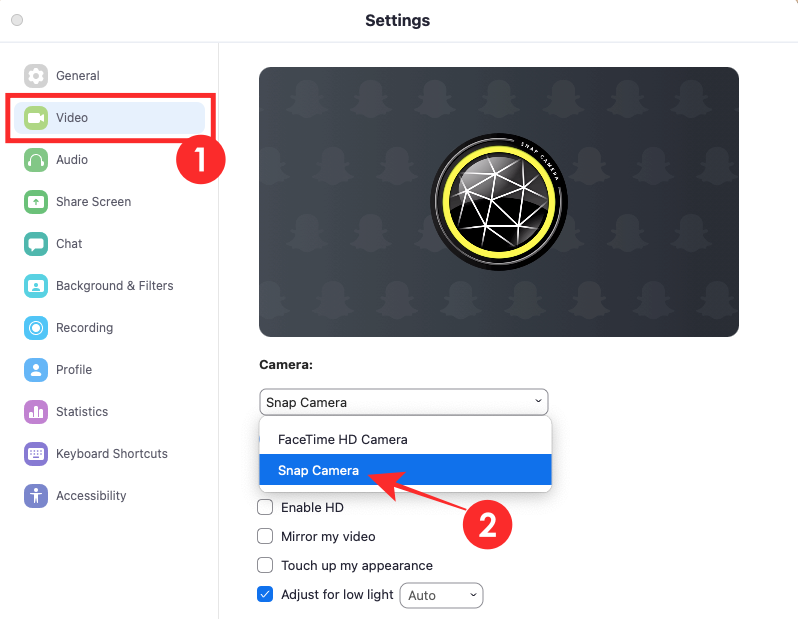
Begitulah, anda telah berjaya mendayakan Snap Camera pada Zum.
Langkah 3: Ubah diri anda menjadi kucing
Selepas anda menukar kamera lalai anda kepada Snap Camera pada Zum, kini tiba masanya untuk mengubah diri anda menjadi kucing. Untuk melakukan ini, buka Snap Camera pada PC atau Mac anda dan berikan semua kebenaran yang diperlukan (kamera dan mikrofon) untuk berfungsi dengan baik.
Apabila anda telah memberikan aplikasi semua kebenaran, anda akan dapat melihat pratonton kamera web fizikal komputer anda di bahagian atas dan di bawahnya, sekumpulan Kanta Pilihan tersedia pada Kamera Snap. 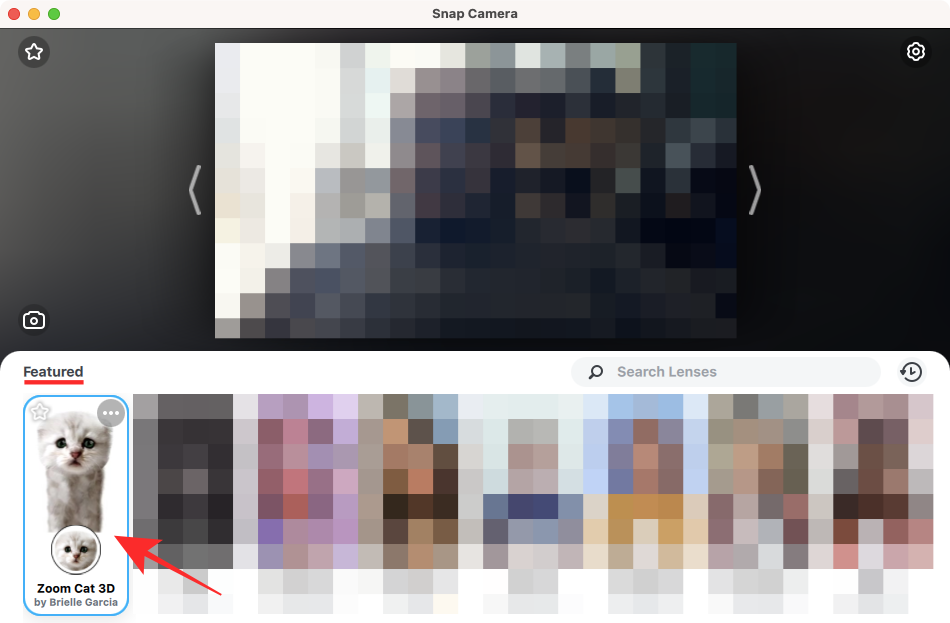
Memandangkan anda membaca ini semata-mata untuk menjadikan diri anda kucing di Zoom, anda boleh melakukannya dengan tepat dengan mengklik pada penapis 'Zoom Cat 3D' di bawah senarai Kanta Pilihan. Wajah anda serta-merta akan bertukar menjadi seperti kucing.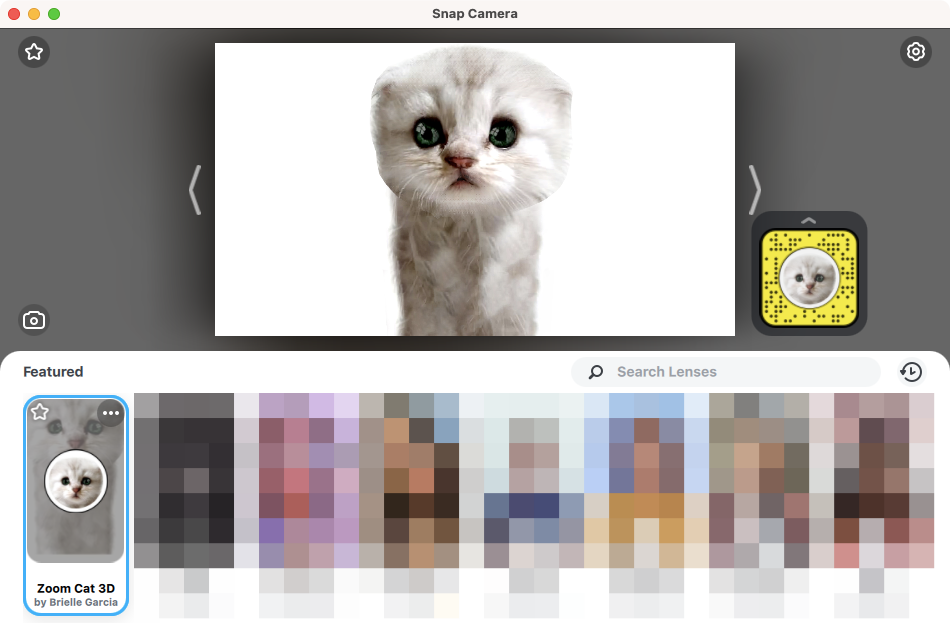
Jika anda tidak menemui penapis ini, klik pada kotak carian 'Kanta Carian' di bawah pratonton kamera. 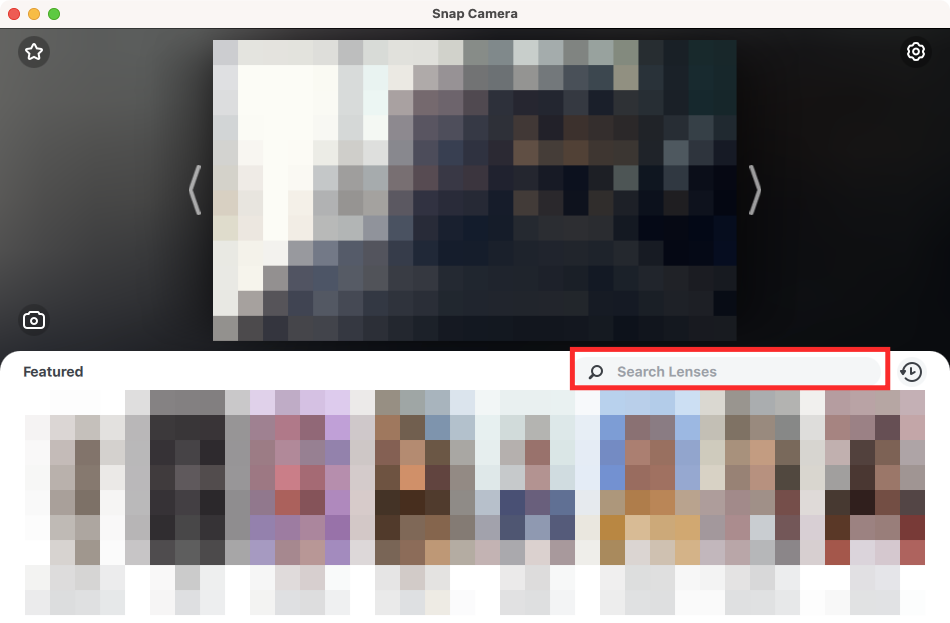
Di sini, cari 'Zoom Cat' dan anda sepatutnya dapat mencari penapis 'Zoom Cat 3D' dalam hasil carian. Sebagai alternatif, anda boleh pergi ke pautan ini untuk pergi ke halaman penapis 'Zoom Cat 3D' menggunakan pelayar web anda.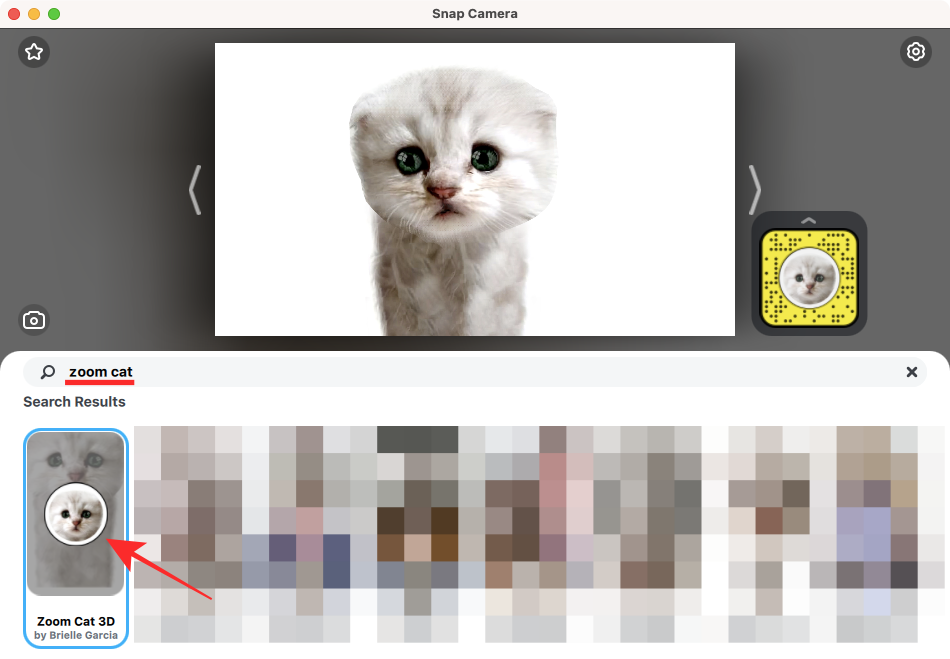
Anda kini boleh memulakan mesyuarat di Zoom atau menyertai mesyuarat yang sedang berlangsung untuk menyambut orang lain sebagai kucing tetapi dengan suara anda. Gerakkan kepala anda ke sisi dan buka mulut anda untuk menjadikan kucing lebih meriah. Orang lain juga sepatutnya dapat melihat muka kucing itu bergerak semasa anda bercakap semasa mesyuarat.
Bagaimana untuk mengalih keluar penapis kucing dari Zoom
Menjadi kucing sememangnya menyeronokkan tetapi apabila anda dipanggil untuk bertemu dengan rakan sekerja atau pelanggan anda, menjadi kucing mungkin terbukti menjadi kucing-astrofik. Oleh itu, adalah penting untuk memeriksa sama ada wajah anda ditunjukkan dengan betul apabila mesyuarat memerlukan anda untuk serius.
Kaedah 1: Sebelum mesyuarat Zum
Untuk melumpuhkan penapis Cat yang anda gunakan menggunakan Snap Camera pada Zum, buka aplikasi Zum pada PC/Mac anda dan kemudian klik pada ikon roda gigi di penjuru kanan sebelah atas tetingkap Zum. 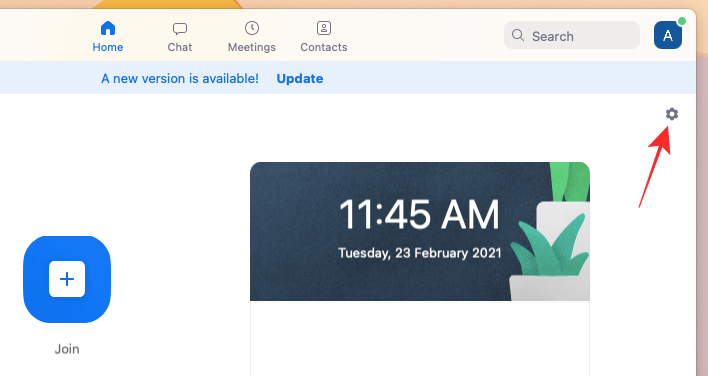
Apabila tetingkap Tetapan Zum muncul, klik pada tab 'Video' dari bar sisi kiri dan pilih kamera web fizikal atau kamera lalai anda yang biasanya anda gunakan untuk mesyuarat. 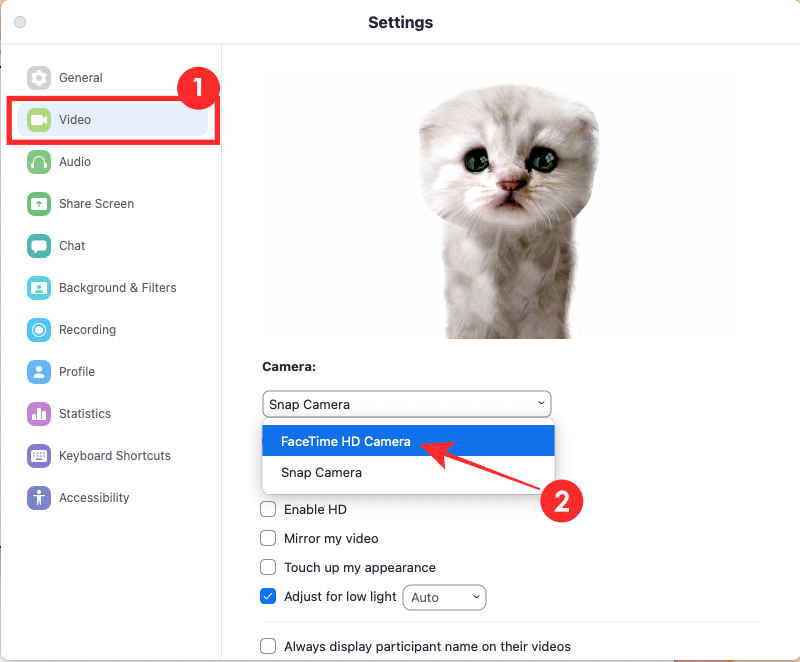
Anda kini boleh menutup tetingkap Tetapan Zum dan mesyuarat itu kini akan menampilkan wajah sebenar anda dan bukannya wajah kucing.
Kaedah 2: Semasa mesyuarat Zum
Apabila anda sudah berada dalam mesyuarat Zum dan anda terlupa untuk melumpuhkan penapis Cat sebelum menyertai, anda masih boleh mematikannya dengan mengklik pada anak panah Atas bersebelahan dengan tab 'Hentikan Video' dari bar alat bawah. 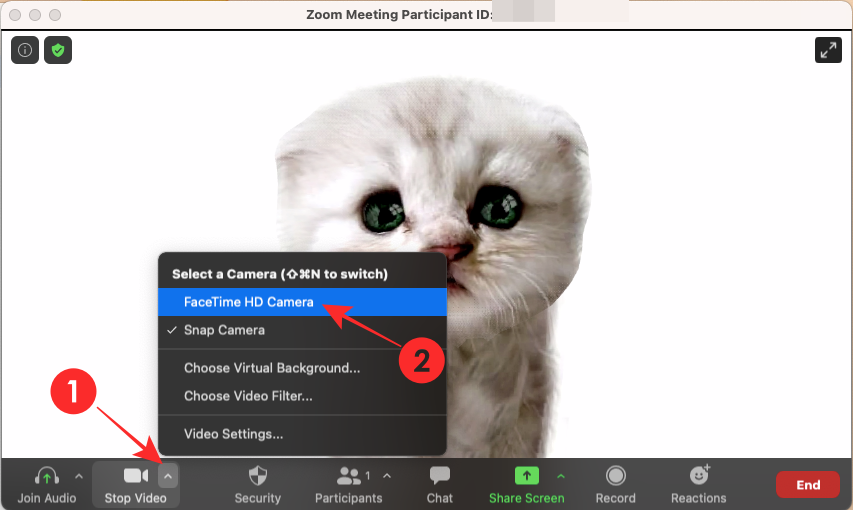
Pilih kamera web fizikal atau kamera web lalai anda daripada menu timbul yang muncul. Pada macOS, kamera web utama anda akan dipaparkan di sini sebagai "Kamera HD FaceTime". Pilihnya untuk mematikan penapis kucing dan gunakan kamera terbina dalam anda untuk mesyuarat Zum yang anda sertai.
Itu sahaja yang perlu diketahui tentang penapis Cat pada Zum. Untuk lebih banyak cerita tentang perkara ini, lihat bahagian Snap Camera dan Zoom khusus kami .
BERKAITAN